Как правильно проложить интернет-кабель в квартире: советы как развести интернет-кабель
Современный дом трудно представить без возможности интернет-доступа. Изучаем, как с умом организовать подключение всех домашних систем
Не только смартфоны и планшеты, но и современные телевизоры, медиа-плееры и другие домашние устройства обретают дополнительные возможности при подключении к интернету. Да и проверить с помощью камер, что происходит с домом, пока мы в отъезде, бывает весьма полезно. Остается лишь правильно организовать это подключение.
Если в вашем доме довольно много оборудования, которое использует IP (Internet Protocol), установлена аудио и видео мультирум-система, система автоматики, видеонаблюдение и т.д., хорошо бы подумать о хорошей компьютерной сети с надежным интернет-доступом. Это сеть уровня enterprise grade network, то есть, корпоративного. Она может быть ориентирована на меньшее число подключений, чем в офисе, но сделана должна быть на компонентах подобного же класса.
Palmerston Design Consultants
Почему роутер «все-в-одном»— это не всегда хорошо
Никакие домашние «роутеры все-в-одном» в таких условиях работать не смогут. Им просто не хватит производительности и надежности. Не очень приятно, когда при загрузке какого-нибудь большого файла из интернета весь канал передачи данных оказывается занят, а для онлайн-видео или звонка по Skype не хватает пропускной способности. Роутер класса SMB (Small Medium Business) позволит назначить разным типам данных разный приоритет и ограничить возможности требовательных к пропускной полосе задач.
Прелести 3G/4G за городом
Если в городе чаще всего подключение происходит по кабелю (медному или оптоволоконному), в загородном коттедже такого кабеля поблизости может не оказаться. В этом случае хорошей заменой может быть интернет-доступ, обеспечиваемый сотовыми операторами. Но обеспечить устойчивый и быстрый интернет через 3G/4G USB-модем вряд ли получится. И хорошую скорость на встроенную в такой модем антенну получить сложно, и уровня сигнала часто недостаточно.
И хорошую скорость на встроенную в такой модем антенну получить сложно, и уровня сигнала часто недостаточно.
Выходом может быть внешняя панельная многопоточная антенна MIMO, направленная на наименее загруженную станцию сотовой связи. Подключают такую антенну либо на разъемы для внешней антенны того же модема, либо (и это намного надежнее) — на специальный роутер. Подходящая внешняя антенна к такому 4G-роутеру идет в комплекте, а ПО (программное обеспечение) позволяет точно сориентировать антенну по уровню сигнала и получаемой скорости интернет-канала.
Руслан Кирничанский
Про «быстрый интернет» нужно думать до начала капремонта
Если интернет-канал вы тем или иным образом получили, дальше его надо «раздать» всем устройствам. Делается это посредством локальной сети LAN. Фундаментом такой сети будет правильно сделанная кабельная система. То есть, система, в которой предусмотрены все виды кабелей, которые потребуются для работы оборудования.
Кабели должны быть проложены точно в запланированных местах. Это очевидное, на первый взгляд, обстоятельство не так просто реализовать. Особенно, если в целях экономии заказчик пытается использовать дешевую рабочую силу, которая вместе с электрическим кабелями заодно недорого проложит слаботочку. Проблемы такой прокладки нередко выясняются на этапе запуска системы, когда весь ремонт уже сделан, и что-то поменять в кабельной системе бывает очень сложно.
Phil Kean Designs
«Но кому нужны кабели? Сейчас же все беспроводное!»
Именно так реагирует будущий заказчик. Да, почти любой вид сигнала при сильном желании можно передать беспроводным способом. Вот только ни один уважающий себя инсталлятор не возьмется гарантировать работоспособность такого решения во всех случаях жизни — радиоэфир на всех один, и одно неисправное устройство (например, дешевая камера видеонаблюдения) может помешать работе множества беспроводных систем.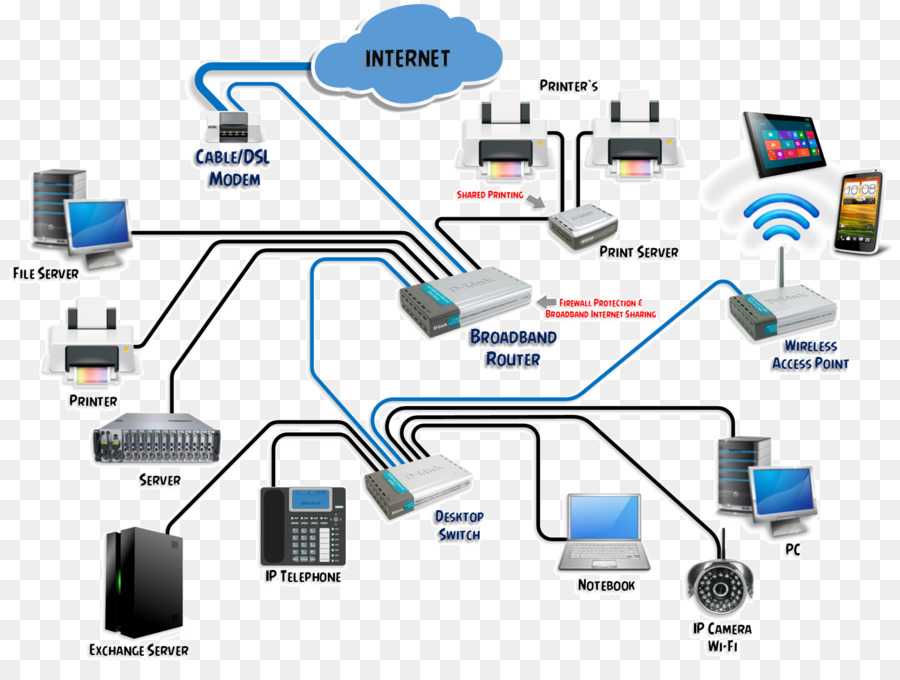 Поэтому везде, где можно положить кабель, лучше это сделать.
Поэтому везде, где можно положить кабель, лучше это сделать.
Но в дополнение все равно стоит построить Wi-Fi сеть с хорошим «запасом прочности». Такую, которая умеет анализировать существующие радиопомехи и выбирать наименее зашумленный диапазон.
Александр Сахаров | Electronhouse
Оцените качество сигнала и сделайте вывод
На схеме приведены уровни сигнала, измеренные в жилом помещении. Там, где уровень обозначен зелеными и желтыми цветами, устойчиво буду работать все устройства. В оранжевой зоне стоит рассчитывать только на удовлетворительную работу ноутбуков с их качественными большими WiFi-антеннами.
Смартфоны и планшеты из-за меньших габаритов и необходимости экономить энергию батарей в этой зоне вряд ли смогут установить надежное соединение.
А в красной зоне, скорее всего, не будет хорошо работать ни одно устройство. Иными словами, на это помещение одной Wi-Fi точки доступа будет недостаточно.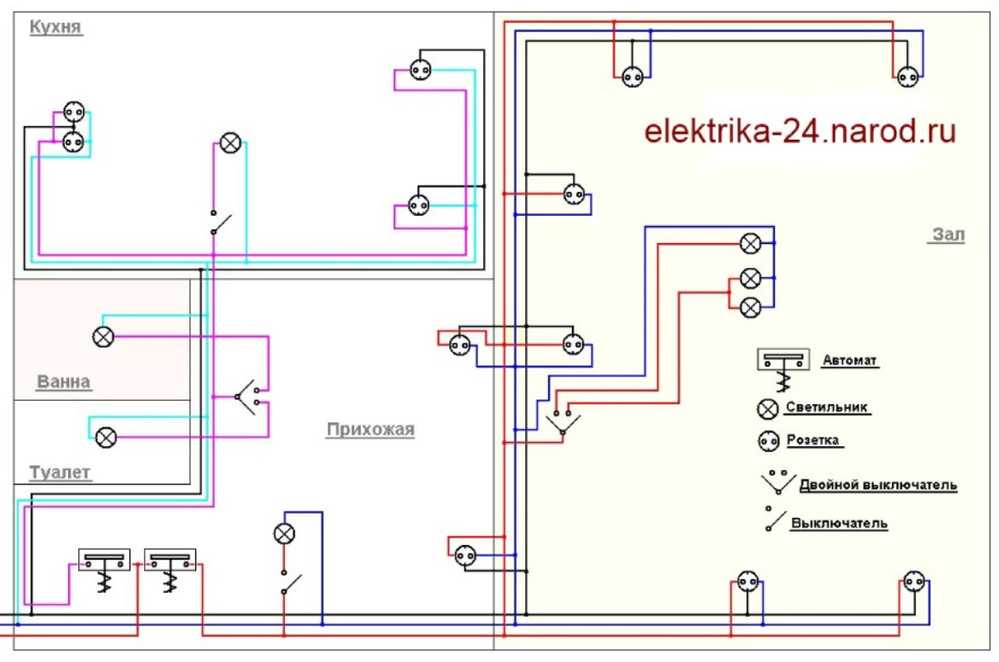 Нужна еще одна, которую нужно разместить в правом крыле дома.
Нужна еще одна, которую нужно разместить в правом крыле дома.
Александр Сахаров | Electronhouse
А на этой схеме можно видеть состояние радиоэфира в квартире типичной многоэтажки. То, что находится внизу слева, — диапазон 2,4 ГГц. Он полностью «забит» чужими точками доступа. Нет ни одного свободного канала. Если вы захотите работать в этом же диапазоне, вашей точке доступа надо будет «перекричать» чужие Wi-Fi точки. Понятно, что это не добавит скорости и надежности соединения ни им, ни вам.
В нижней правой части схемы отражен второй диапазон, на котором может работать WiFi, — 5 ГГц. Там есть только два сигнала от ваших тестовых точек. Никакие другие сигналы мы там не обнаружили. Это не значит, что в этом диапазоне больше никого нет, но 5 ГГц хуже проходит через стены, и чужих точек доступа вы просто не услышите. Кажется, вот оно — решение! Но ваш сигнал в этом диапазоне тоже будет хуже проходить через стены.
Ксения Чупина
Совет: Нужно либо ставить очень много точек доступа, либо использовать «умные» Wi-Fi точки. Такие, которые определяют, с какой стороны к ним пытается подключиться клиентское устройство, и формируют направленный сигнал (радиолуч) в его сторону. Со стороны клиентского устройства это выглядит так: был уровень сигнала первого-второго сегмента из пяти, прошла пара секунд, и уровень стал соответствовать четырем или пяти сегментам. Точка настроилась на клиента, не мешая при этом никому вокруг.
Такие «умные» точки доступа выпускаются многими производителями. Но у них есть один недостаток — они значительно дороже обычных домашних точек доступа.
Phoenix Audio Video
Что такое «бесшовная сеть» и зачем нужен контроллер Wi-Fi
Если вы решили установить несколько таких точек доступа, имеет смысл настроить бесшовную Wi-Fi сеть.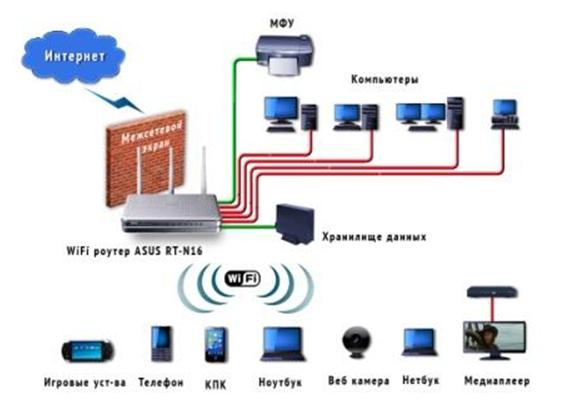 Просто поставив пять точек доступа, вы получите пять разных Wi-Fi сетей. Если начать двигаться по дому с планшетом или смартфоном, ему надо будет переключаться между этими сетями, результатом чего часто бывают временные разрывы соединения.
Просто поставив пять точек доступа, вы получите пять разных Wi-Fi сетей. Если начать двигаться по дому с планшетом или смартфоном, ему надо будет переключаться между этими сетями, результатом чего часто бывают временные разрывы соединения.
Чтобы все точки работали как единая система, потребуется устройство, которое сможет их объединить. Называется оно контроллером Wi-Fi сети и может быть как отдельным устройством, так и функцией одной из «умных» точек доступа. При правильной настройке такой системы с контроллером все точки доступа будут восприниматься клиентскими устройствами как единая WiFi-сеть, покрывающая весть дом и окрестности.
Александр Сахаров | Electronhouse
Когда беспроводной репитер — выход
Существует еще один способ организации интернет-доступа — установка беспроводного репитера. В этом случае точка доступа по радиоканалу принимает сигнал от клиента, а потом опять по радиоканалу передает его другой точке доступа.
Это бывает нужно, если в какое-то место очень сложно или дорого провести кабель для передачи данных, а интернет-доступ, все-таки, нужен. У такого способа все хорошо, кроме скорости передачи. Точке-репитеру надо сначала принять порцию данных от клиента, остановить прием, передать порцию данных следующей точке, принять ответ и только потом принять следующую порцию данных от клиента. Суммарная скорость падает минимум на 50%. Но иногда лучше так, чем вообще никак.
Вывод из всего этого можно сделать один: планируйте и реализуйте домашнюю компьютерную систему правильно, с учетом возможностей существующих технологий. Только так вы получите надежно работающую систему интернет-доступа для себя и всех своих устройств.
Phoenix Audio Video
Спонсируемые
Traumküchen: kompetent geplant, handgefertigt, professionell eingebaut
Как правильно прокладывать интернет, акустические провода и кабели в квартире
Что такое обычный евроремонт? Это ремонт, который будут потом штробить, чтобы проложить интернет или цифровое ТВ.
 Реальность такова: подавляющее большинство самопровозглашенных «дизайнеров» не имею…
Реальность такова: подавляющее большинство самопровозглашенных «дизайнеров» не имею…Что такое обычный евроремонт? Это ремонт, который будут потом штробить, чтобы проложить интернет или цифровое ТВ.
Реальность такова: подавляющее большинство самопровозглашенных «дизайнеров» не имеют каких-либо знаний в технике даже на уровне подсоединения кабелей. Простейшие технические вопросы они считают уже не своей работой и не своей компетенцией. Когда заходит речь об интернете, стандартный ответ «дизайнера» будет такой: «позвоните в компанию, вам мастера придут подключат!».
Сегодня люди, покупающие крайне недешевые квартиры и заказывающие недешевые ремонты, могут себе позволить пользоваться современной техникой. Впрочем, техника дешевеет и позволить себе ее могут даже и не особо богатые, обычные люди. И если человек чем-то не пользуется сейчас, это не значит, что ему не захочется что-то установить и сделать потом. Как известно, предусмотреть заранее стоит гораздо дешевле, чем переделывать потом. А о таких вещах как интернет можно даже не говорить, им пользуются все.
А о таких вещах как интернет можно даже не говорить, им пользуются все.
Между тем, многие люди делают ремонт первый раз в жизни и не знают, что им нужно, а что нет. Они вообще не представляют, какая техника и возможности бывают в природе. Дизайнер обязан рассказать, что и как можно сделать, а заказчик должен выбрать.
Данный текст поможет людям, заказывающим ремонты или делающих его самим, продумать и правильно реализовать прокладку интернета и проводов для домашнего кинотеатра.
1) Подключение интернета.
1.1. Вводная информация
Интернет заводится в квартиру одним кабелем от выбранного провайдера (с лестничной клетки или коридора). Далее интернет разводится по квартире куда нужно. Для этих целей используется роутер (маршрутизатор). Условно, вы вставляете кабель от провайдера на вход, а на выход подключаете все свои устройства. Свои устройства вы можете подключать не только по проводам, но и по беспроводному соединению, в таком случае в роутере и в устройствах должен быть WiFi.
Очень часто, из-за некомпетентности дизайнера, не предусмотревшего ничего заранее, интернет в квартирах организуется хозяевами именно по беспроводному соединению. Чтобы не штробить стены по свежепоклеенным обоям или свежепокрашенным стенам. Хотя одну дыру в стене (на лестничную клетку) все же надо делать – для самого провода с интернетом от провайдера.
Я лично советую разводить интернет по проводам, ибо у них есть следующие преимущества в сравнении с беспроводным WiFI:
1. Простота. Подключил провод – заработал интернет. Не надо настраивать беспроводное соединение (вводить пароль), для некоторых далеких от компьютера людей настройка будет нерешаемой задачей.
2. В некоторых квартирах, особенно сталинках с мусоропроводом в квартире (он железный и экранирует сигнал), качество беспроводного соединения бывает плохим даже в пределах одной квартиры.
3. При работе микроволновка (а могут и другие источники электромагнитных излучений) гасит сигнал.
4. Есть возможность подключить сетевой принтер. Принтер, на котором можно печатать с любого компьютера/устройства в квартире/доме, — очень удобно. Можно также подключить и сканер, хотя сканер в квартире обычно редкость.
Принтер, на котором можно печатать с любого компьютера/устройства в квартире/доме, — очень удобно. Можно также подключить и сканер, хотя сканер в квартире обычно редкость.
5. Дети любят играть в компьютерные и приставочные игры. При подключении по WiFi возникают задержки — возрастает ping. Грубо говоря, в игре вы будете видеть картинку с отставанием от той, которая была бы при проводном соединении. На просмотре сайтов, видео и качания файлов эти миллисекунды никак не сказываются. Но в игре вы будете постоянно плохо играть и проигрывать (от этого нервные расстройства).
Таким образом, все компьютеры и другие устройства лучше подсоединять к роутеру проводами. Но WiFI в квартире также непременно нужен. Сейчас полно устройств – телефонов, планшетов, ноутбуков – которые подключаются к интернету. И подключаются они по WiFi. Даже если у вас нет всего этого сейчас, гарантированно устройства появятся в ближайшем будущем.
Подытожу, необходимо покупать роутер с беспроводным адаптером и прокладывать интернет по проводам.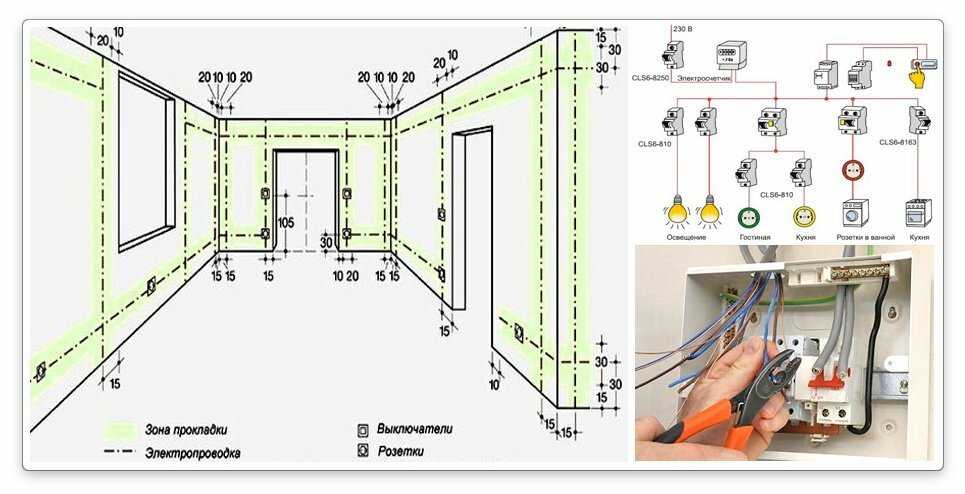
1.2. Как прокладывать
При ремонте квартиры или дома необходимо сразу определить место к квартире, где будет стоять роутер. Маленькая квартира – обычно роутер у двери, большой многоуровневый дом – роутер где-то в центре (чтобы лучше ловил беспроводной сигнал). Как правило делается углубление в стене, которое закрывается лючком.
В этом месте делается розетка.
Из коридора от щитка прокладывается интернет-провод, с запасом в обе стороны, до этого места. Умные слова для покупки кабеля: витая пара UTP5 гигабит.
Делаются розетки во всех местах, где запланирован интернет, и от них к этому месту проводятся интернет-провода.
Все подключается. Все радуются удобству и неизштробленному ремонту.
1.3. Примеры
Правильно
Лючок, за которым скрывается руотер.
Вид внутри.
Розетка для интернета.
Неправильно:
Роутер стоит абы где и абы как.
Провода раскиданы по всей квартире (роутер слева, левее дивана – компьютер справа).
2) Цифровое ТВ.
Так называемое «цифровое телевидение» в большинстве своем реализуется по технологии IPTV. Телевизионный сигнал идет по интернет-проводам. Чтобы смотреть его на телевизоре надо для каждого телевизора ставить IPTV-приставку, для просмотра на компьютере надо покупать программу просмотра.
Прокладка проводов пылкостью аналогична таковой при проводке интернета, на каждое устройство просмотра тв проводится свой провод. Сигнал в квартиру заводится по тому же проводу, что и интернет. Роутер должен поддерживать технологию IPTV (multicast).
3) Акустические системы и провода к ним.
3.1. Вводная информация
Как правило, люди ставят в гостиной телевизоры большой диагонали/проекторы и любят делать «домашние кинотеатры». Не важно, с чего будут смотреть кино, с компьютера или стационарных дисковых плееров, или даже планшета. Важно, что при установке нормальной акустической системы одно устройство будет обязательно, – ресивер. При нормальном варианте подключения в ресивер вставляется HDMI кабель с источника. По этому кабелю передается и картинка, и звук.
При нормальном варианте подключения в ресивер вставляется HDMI кабель с источника. По этому кабелю передается и картинка, и звук.
Ресивер передает картинку далее по HDMI кабелю на телевизор/проектор, а звук разводит по акустическим кабелям к колонкам. Не важно, есть у человека сейчас желание и деньги на организацию установку всего этого. Важно, что проложить провода можно заранее и про запас. Стоит это совсем недорого, а экономия денег на штроблении стен и моральных сил на лицезрении уродских перекрученных проводов по всей квартире — очень значительная.
3.2. Примеры
Правильно
Под телевизором, где ресивер устанавливаются розетки для акустических проводов. На них подается сигнал с ресивера. Прокладываются акустические провода до таких же ответных розеток, к которым подключаются колонки. Как правило, передние колонки стоят недалеко от ресивера и для них делать розетки не обязательно, ибо их закроет тумба для техники, которая под телевизором.
Все очень аккуратно, все радуются ремонту.
Неправильно
Слева задние колонки – справа ревисер. Провода – всюду.
4) Заметка про пылесос.
Возьмите за правило: под выключателем света в комнате обязательно делается хотя бы одна розетка. Для пылесоса. Вошел в комнату – включил в ближайшую розетку, ушел – отсоединил. Просто и удобно.
Wiring A Home Ethernet Network-(Practical Beginners Guide)
Хотя создание проводной сети Ethernet не требует больших затрат, это отнимает много времени, включает базовые навыки самостоятельной работы и создает беспорядок.
Именно поэтому лучше всего это делать, когда у вас совершенно новая постройка или капитальный ремонт.
Существует множество способов расширить существующую сеть без сверления отверстий в стенах и прокладки кабелей Ethernet. Посмотрите, как расширить домашнюю сеть.
Однако для тех из вас, кто думает о том, чтобы сделать это, или сделать это самостоятельно, я собрал эти исследовательские заметки, которые могут помочь.
Начало работы
Первая и самая важная часть — это создание плана. Вам нужно будет учесть:
- Будет ли у вас центральная точка распространения? и Где он будет расположен.
- Сколько комнат вы будете подключать?
- Каковы маршруты проводки?
- Сколько розеток (выходов Ethernet) в каждой комнате?
- Расположение сокетов?
- Ethernet-кабель — кабель Cat5, 6 или 7? (рекомендуется категория 6)
- Будете ли вы использовать патч-панель?
- лучший способ проложить кабель Ethernet?
Далее вам нужно составить список того, что вам понадобится.
- Основные инструменты напр. сверла и т. д.
- Сетевые инструменты для обжима кабелей.
- Ethernet-кабель UTP (Cat 5, 6 или 7)
- Гнезда и соединители концевые.
- Ethernet-коммутатор или коммутаторы.
Ref : Каковы требования к домашней сети?
Обзор сетевых компонентов
9Кабель 0047 — Для домашних сетей кат.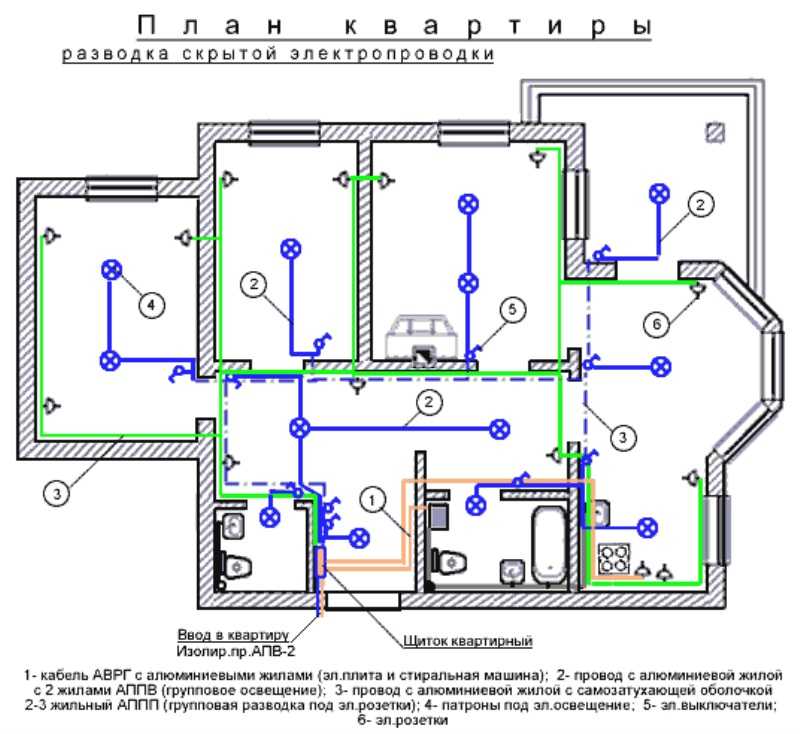 6 , пожалуй, лучший выбор на сегодняшний день. CAT 7 (последняя версия) экранирована, что усложняет установку.
6 , пожалуй, лучший выбор на сегодняшний день. CAT 7 (последняя версия) экранирована, что усложняет установку.
Одножильный и многожильный кабель – См. здесь. Для магистральных кабелей используйте сплошные кабели.
Разъемы RJ45 — Заканчивает кабель и подключается к компьютеру/переключателю/розетке.
Настенная розетка – Подключает кабель в помещении и подходит для разъемов RJ45 .
Настенные лицевые панели – Настоящие настенные розетки.
Гнезда Keystone Это гнездовые соединители, которые обычно монтируются в настенную панель или коммутационную панель. Они являются частью настенной розетки,
кабеля или шнура.
Сочетание кабелей Cat5, разъемов, кабелей Cat 6 и разъемов Keystone. – По общему мнению, это должно работать, но постарайтесь этого не делать. Например: кабель Cat6 имеет более толстый медный провод и изоляцию, и разъемы Cat6 сделаны с учетом этого.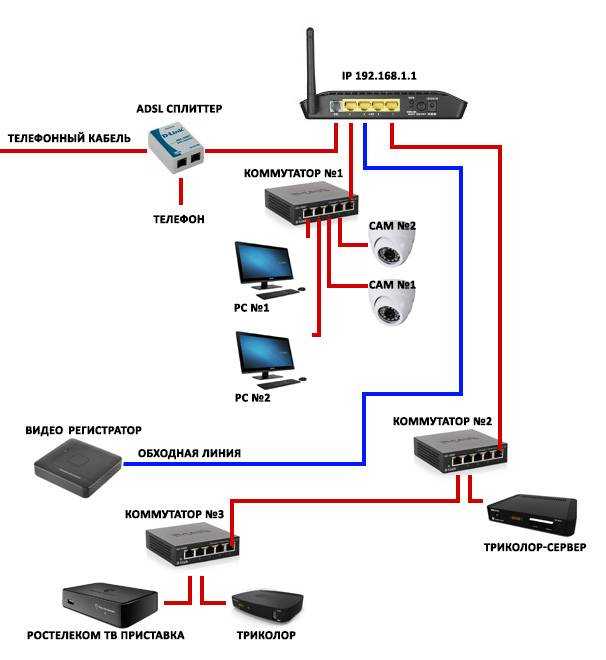
Типы коммутационных панелей и настенных розеток
Настенные розетки и коммутационные панели старого типа имели проводные соединения как часть розетки/панели, тогда как более новые, как правило, имеют отверстия для штекерных разъемов. Если вы посмотрите пару видео, вы увидите эти два типа.
Варианты подключения домашнего Ethernet
Существует два основных варианта подключения, как показано на приведенной выше схеме подключения.
Кабели от всех настенных розеток можно вывести в центральное место. Этот вариант показан в большинстве видеороликов о домашней проводке на Youtube.
Другим вариантом является использование нескольких переключателей, возможно, по одному на этаже, и подключение этих переключателей к центральному месту.
Это приводит к потенциально более медленной сети, но этот вариант выбирается, когда кабель прокладывается не внутри стены.
Что находится в центральной локации
Здесь все кабели от каждой из комнатных розеток собираются вместе и подключаются к выключателю.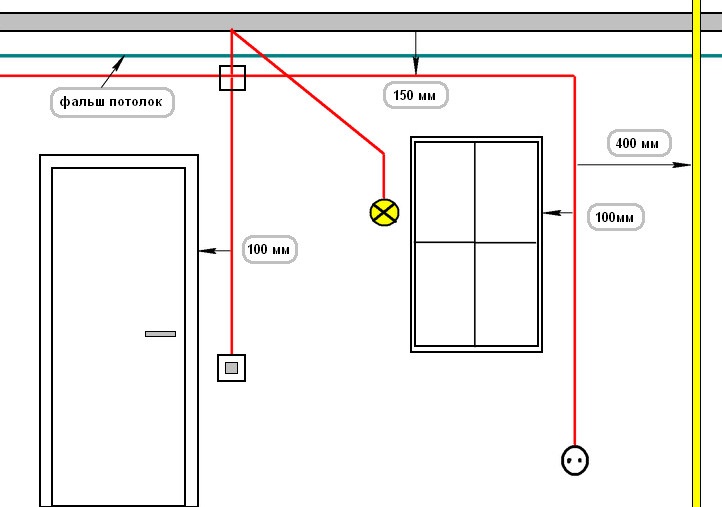
У вас есть два варианта концов кабеля:
- Провод в патч-панель (наиболее профессиональный)
- Подсоедините разъем RJ-45.
Использование патч-панели обеспечивает большую гибкость, но, вероятно, является излишним в очень маленькой сети.
Вам нужна патч-панель?
Центральное расположение, скорее всего, будет содержать ваш маршрутизатор ISP (кабельный модем), но не обязательно.
Примечания:
Пометьте кабели на конце в центральном месте, чтобы знать, к какой комнате и какой розетке они подключены.
Стандарты проводки
Это то, какой цвет кабеля подключается к какому контакту на разъемах.
Используются два стандарта проводки ( 568A или 568B –wiki ). Вы должны выбрать один и использовать его последовательно везде.
568A чаще встречается в Европе и странах Тихоокеанского региона
568B чаще встречается в США.
Пример сметной стоимости
2-х этажный дом. 4 комнаты по 2 розетки на комнату (всего 8 двойных розеток).
- Длина кабеля около 12 м до каждой розетки
- 16 прогонов = 192 м
- 8 настенных пластин
- 16 трапецеидальные домкраты Коммутатор
- минимум 16 портов, но предпочтительнее 24 порта.
- Патч-панель 2*24 панели с портами позволяют расширять — Опционально
- Разъемы RJ45
- Соединительные соединительные кабели *16 или *32 (с использованием коммутационной панели)
Если настенные панели имеют две клеммы, то это означает, что разъемы для кабелей и трапецеидальных искажений удваиваются?
Кабель 2*100 м рулонов по 37 фунтов стерлингов каждый = приблизительно 74 фунта стерлингов
Настенные пластины *8 по 4 фунта стерлингов каждый = 32 фунта стерлингов
Домкраты Keystone *16 по 8 фунтов стерлингов за 8 упаковок = 16 фунтов стерлингов
соединительные кабели *16 по 8 фунтов стерлингов за упаковку 5 – 32 фунта стерлингов
Дополнительно
Патч-панель*2 (24 порта) по 22 фунта стерлингов каждая = 44 фунта стерлингов
патч-кабелей (0,3 м) *16 по 8 фунтов стерлингов за упаковку из 5 – фунтов стерлингов 32
Итого 230 фунтов стерлингов
Другие дополнительные принадлежности, которые могут потребоваться:
Инструменты для вырубки и обжима, кабельные стяжки, сверла и т.
 д.
д.Полезные видеоролики
Разъем Keystone и настенная панель
Как подключить настенную розетку
На видео показана стенная розетка с кабельными наконечниками на задней панели
Подсоединение кабеля CAT5 и CAT 6 с помощью разъемов RJ092
Следует ли использовать категорию 5, 6 или 6A Первые несколько минут этого видео объясняют разницу.

Прокладка кабеля
В новостройке это просто, но в существующем доме без капитального ремонта это непростая задача. Если вы думаете об этом, то это видео покажет вам, как использовать инструменты для ловли троса.
Настенная пластина и патч на стену и патч -панель
youtube.com/embed/lg2oGE02DJE?start=280 &end=310″ frameborder=»0″ allowfullscreen=»allowfullscreen»>Сплошной кабель
Коммутатор для монтажа в стойку
На приведенном ниже снимке экрана показан коммутатор TP-Link для монтажа в стойку.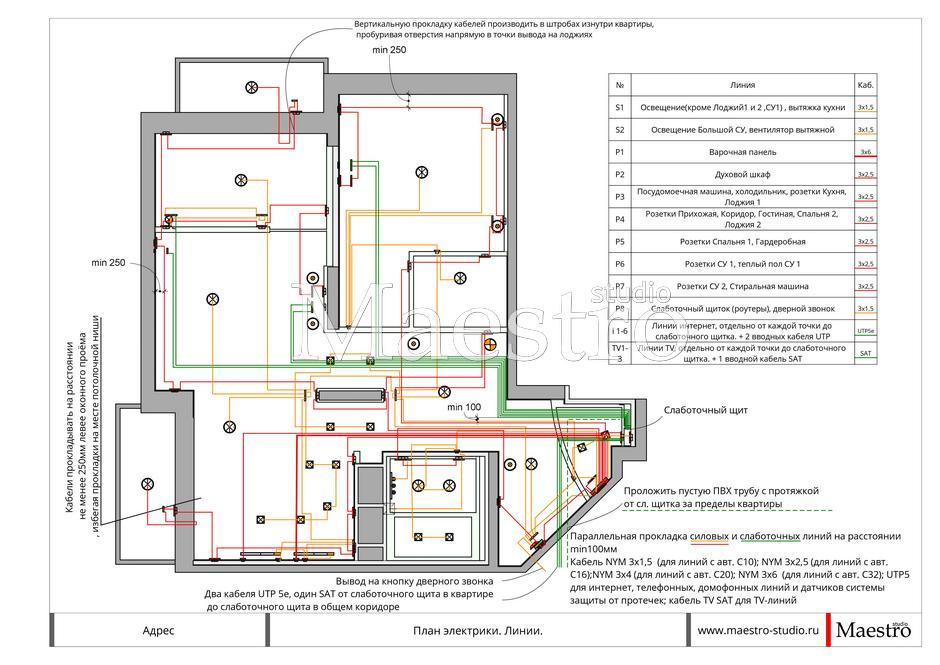
Размеры коммутатора TP-Link составляют 18 x 44 x 4,4 см, что означает его высоту 1U
Вот хороший видеоукладчик кабеля и проводка в стойке
Общие вопросы и ответы
В- Как далеко я могу проложить кабель Ethernet от маршрутизатора или коммутатора?
A- 100 метров
В-Сколько розеток или розеток Ethernet в комнате?
A- Минимум 2
В- Как лучше всего провести кабель Ethernet через дом?
A- Через чердак или подполье.
В. Можно ли прокладывать кабели Ethernet рядом с силовыми кабелями?
A-В идеале вы не должны, но часто должны, но старайтесь, чтобы длина была короткой, и постарайтесь разделить их примерно на 8 дюймов, если это возможно, и по возможности используйте экранированный кабель. см. Можно ли проложить кабель Ethernet рядом с электрическим кабелем?
см. Можно ли проложить кабель Ethernet рядом с электрическим кабелем?
Каталожные номера
- Прокладка кабеля внутри дома
- Как подключить проводку вашего дома к Cat5 или 6
- Подключение домашней сети с нуля
Связанные руководства
- Скорости домашней сети
- Настройка домашнего маршрутизатора
- VLAN в домашних сетях
- Питание через Ethernet
Пожалуйста, дайте мне знать, если вы нашли это полезным
[Всего: 29 Среднее значение: 4,4]
Полное руководство по прокладке домашней сети Ethernet — LazyAdmin подключение к сети. Проводное соединение Ethernet обеспечит вам самую высокую пропускную способность (скорость), самую низкую задержку и самое стабильное сетевое соединение, которое вы можете получить в своем доме.
Единственная проблема с проводным Ethernet-подключением заключается в том, что вам придется прокладывать кабели через весь дом, предпочтительно через стены. Если вы не ремонтируете свой дом, то это может быть проблемой.
Если вы не ремонтируете свой дом, то это может быть проблемой.
Я делал это дважды в своих домах, когда ремонтировал свой предыдущий дом. И в моем нынешнем доме, который был полностью готов, когда мы его купили.
В этой статье я помогу вам выбрать правильные материалы, проведу вас через процесс прокладки сетевых кабелей и дам вам несколько советов.
Планирование проводки домашней сети
Как и в любом проекте, вы должны начать с плана. Нам нужно не только знать, где мы хотим наши проводные Ethernet-соединения, но и где они соединяются и как туда добраться.
Я разбил планирование на несколько этапов:
- Сделайте простой план вашего дома .
Это действительно помогает визуализировать все проводные сетевые подключения. - Определение расположения соединений Ethernet .
Имейте в виду, что дети вырастают и могут получить компьютер или игровую приставку в своей комнате. Придумайте место для сетевого принтера и, конечно же, не забудьте про точки доступа.
- Где разместить маршрутизатор и коммутатор?
Вы можете разместить выключатель на каждом этаже, если это более удобно, или провести все кабели в одном месте. Я предпочитаю иметь все сетевые подключения в одном месте, таким образом, вы можете использовать один коммутатор большего размера или лучше использовать коммутаторы. - Как вы собираетесь прокладывать кабель?
Чердак и подвальное помещение являются хорошими местами для прокладки кабелей по всему дому. - Сколько портов Ethernet на место?
Настоятельно рекомендуется использовать два разъема Ethernet на место. Кабели UTP не стоят так дорого, а дополнительные затраты на дополнительный порт Ethernet минимальны. Но добавление одного позже будет стоить вам гораздо больше работы и, возможно, денег.Только для точек доступа конечно достаточно одного ethernet разъема.
Кабели можно прокладывать через воздуховоды ОВК или любой другой воздуховод. Но имейте в виду, что для этого вам может понадобиться использовать кабели plenum cat 6.
Но имейте в виду, что для этого вам может понадобиться использовать кабели plenum cat 6.
Инструмент проектирования домашней сети
Центр проектирования Unifi поможет вам спланировать установку домашней сети. Инструмент позволяет размещать сетевое оборудование и рисовать все провода. Это немного больше работы, но может действительно помочь вам в планировании проводки вашей домашней сети.
Вы можете использовать план этажа в качестве нижнего слоя для рисования стен. Затем вы можете разместить в нем свое домашнее сетевое оборудование и проводку Ethernet. Кабели Ethernet расположены не так аккуратно, как хотелось бы, но это просто для того, чтобы дать вам представление о возможностях.
И одна из замечательных и действительно полезных функций Unifi Design Center заключается в том, что вы также можете видеть зону покрытия вашей беспроводной сети. Таким образом, вы можете выбрать правильное место для своих точек доступа или, возможно, дополнительную, если это необходимо.
Если вы хотите узнать больше о размещении точек доступа, прочитайте эту статью, в которой я подробно расскажу о лучших местах для точек доступа.
Лучший Ethernet-кабель для проводки вашей домашней сети
Итак, когда наш план завершен, мы собираемся посмотреть, что нам нужно. И, конечно же, самая важная часть — это сетевой кабель. Кабели Ethernet классифицируются по категориям (Cat). Категории определяют скорость кабеля, насколько быстро он может передавать данные по кабелю.
При выборе кабеля для домашней сети Ethernet важна не только скорость, но и качество кабеля. Не тратьте деньги на кабели CCA (алюминий с медным покрытием). Чтобы получить максимальную производительность и скорость от кабеля UTP, он должен иметь очень низкое сопротивление, которое может быть достигнуто только с полностью медными кабелями.
С кабелями CCA не следует использовать PoE (Power over Ethernet). Из-за более высокого сопротивления кабели будут нагреваться сильнее, а при большей длине они будут подавать на устройство меньшую мощность. Другая проблема с кабелями CCA заключается в том, что они хрупкие и не очень гибкие. Это может привести к разрыву проводов внутри кабеля.
Другая проблема с кабелями CCA заключается в том, что они хрупкие и не очень гибкие. Это может привести к разрыву проводов внутри кабеля.
Cat 6 против Cat 6a
В настоящее время кабели UTP Cat 6 являются минимальным стандартом для использования в установках. Теперь всегда есть много путаницы в отношении разницы между Cat 6 и Cat 6a. Последний дороже, почти в 2 раза, но нужен ли он вам?
| Speed | Bandwidth | Price 500 ft / 150 mtr | |
| Cat 6 | 10 Gbps up to 55 meters / 1 Gbps > 55 meters | 250 МГц | ок. $ 55,- |
| Cat 6a | 10 Гбит/с | 500 МГц | ок. $ 99,- |
Как видите, со скоростью кабеля Cat 6 что-то происходит. Поддерживает 10 Гбит, но только на расстоянии до 37-55 метров . Еще немного, и скорость снова упадет до 1 Гбит/с.
Еще немного, и скорость снова упадет до 1 Гбит/с.
Но это еще не все, Cat 6 также имеет более низкую полосу пропускания, 250 МГц (Cat 5e имеет только 100 МГц). Теперь, почему это важно? Вы можете сравнить пропускную способность с полосами на шоссе. По обоим шоссе вы можете двигаться со скоростью 70 миль в час, но у Cat 6 только 2 полосы, а у Cat 6a — 5 полос. Таким образом, Cat 6a может передавать гораздо больше данных одновременно, чем Cat 6.
Так какой же купить? Для домашнего использования Cat 6 в большинстве случаев более чем достаточно. Длина кабеля не превысит 37 метров, поэтому вы получите 10 Гбит/с. Пропускной способности 250 МГц более чем достаточно для вашей домашней сети.
Одножильный и многожильный
Одножильный кабель UTP имеет один сплошной провод на проводник. В кабеле UTP 8 проводников, поэтому сплошной кабель UTP состоит из 8 одножильных проводов.
В многожильных кабелях UTP провода в проводнике состоят из нескольких проводов, намотанных друг на друга. Это сделает кабели более гибкими.
Это сделает кабели более гибкими.
Для проводки вашей домашней сети вы должны использовать цельные кабели UTP, потому что сплошные кабели можно легко вставить в настенные розетки и коммутационные панели. Многожильные кабели используются только для изготовления соединительных кабелей, коротких кабелей, которые вы используете между коммутатором и коммутационной панелью.
Еще одна причина выбрать цельный кабель UTP заключается в том, что вы можете покупать сплошные кабели UTP только оптом (от 250 футов (75 метров) до 1000 футов (330 метров).
Кабели Plenum Cat6
Как упоминалось ранее, Вы можете проложить домашнюю проводку Ethernet через воздуховоды HVAC или любые другие каналы циркуляции воздуха, но для этого вам может понадобиться специальный тип кабеля Ethernet, кабели категории 6. Эти кабели категории 6 имеют специальную оболочку для предотвращения распространения огня. не более 5 футов.
Убедитесь, что вы ознакомились с местными нормами пожарной безопасности, чтобы узнать, существуют ли требования к кабелям, которые вы можете использовать в воздуховодах ОВКВ. Кабели Plenum дороже, чем обычные кабели Cat6.
Кабели Plenum дороже, чем обычные кабели Cat6.
Вертикальный кабель категории 6
Как и в случае с магистральными кабелями для воздуховодов ОВКВ, в некоторых странах требуется использовать вертикальный кабель категории 6 (CMR) в гипсокартонных стенах или между полами. Кабели CMR, как и Plenum, являются огнестойкими, чтобы предотвратить распространение огня, например, между этажами. Кабели
CMR дешевле, чем кабели Plenum Cat6, и в большинстве стран подходят для использования в жилых помещениях. Опять же, убедитесь, что вы проверили местные правила пожарной безопасности на предмет требований в вашем регионе.
Лучшие марки Ethernet-кабелей
На рынке представлено множество различных марок Ethernet-кабелей, какой из них выбрать? Имейте в виду, что вам потребуются кабели Cat6 с сплошными медными проводниками .
Также я рекомендую приобрести кабель 23AWG . Медные провода кабеля 23AWG толще, что лучше при использовании Power over Ethernet. Провода 23AWG имеют ширину 0,57 мм, провода 24AG имеют ширину 0,52 мм.
Провода 23AWG имеют ширину 0,57 мм, провода 24AG имеют ширину 0,52 мм.
Я перечислил несколько лучших марок кабелей Ethernet, чтобы помочь вам начать выбор лучшего кабеля UTP:
- Truecable Cat6 — 500ft CMR — 23AWG
- Monoprice Cat6 — 500ft CMR — 24AWG
- Southwire Cat6 — 500 -футов но это действительно не рекомендуется. Свисающие кабели Ethernet некрасиво выглядят, с ними непросто работать, а найти правильный кабель сложнее. Но что еще более важно, кабели UTP со сплошными жилами хрупкие и их нельзя слишком сильно сгибать .
Посмотрите видео ниже, чтобы узнать, как подключить настенные розетки, гнезда трапецеидального искажения и патч-панели:
Патч-кабели, которые вы используете между патч-панелью и коммутатором, имеют многожильные провода, что делает их гибкими и их легче сгибать (без поломок). провода).
Так что гораздо лучше использовать патч-панель. Теперь эти патч-панели не всегда должны быть большими и монтироваться в стойку.
Патч-панель на 12 портов без крышки Для домашней сети также есть патч-панели, которые можно монтировать на стену и которые намного меньше.
Для домашней сети также есть патч-панели, которые можно монтировать на стену и которые намного меньше.На рынке доступно несколько вариантов. Это действительно зависит от того, сколько у вас подключений, какой лучший вариант. Для подключения до 12 Ethernet-соединений мне очень нравятся следующие настенные патч-панели:
.12-портовая экранированная патч-панель TRENDnet Cat6A, 10G Ready, совместимость с Cat5e, Cat6, Cat6A, металлический корпус, цветная маркировка для проводки T568A и T568B, укладка кабелей, настенный монтаж, черный, TC-P12C6AS
- ИНТЕРФЕЙС УСТРОЙСТВА: 12 портов RJ-45 с 50-микронными позолоченными контактами 8P/8C
- 10G READY: 12-портовая патч-панель Cat6A обеспечивает стабильное подключение к медным гигабитным и 10G-коммутаторам
- ЭКРАНИРОВАННАЯ КОНСТРУКЦИЯ: Специально разработанная для устранения электромагнитных помех (EMI) и перекрестных помех, обеспечения максимальной производительности и целостности данных
- СОВМЕСТИМЫЕ КАБЕЛИ: Кабели Cat5e, Cat6 и Cat6A
- НАСТЕННЫЙ МОНТАЖ: Коммутационная панель имеет прочный металлический корпус, который можно монтировать на стене.

Если вам нужно более 12 портов, вы можете использовать два из них или выбрать патч-панель на 24 порта и использовать монтажный шарнир высотой 1U.
Настенные розетки Ethernet
Итак, для другого конца кабелей Ethernet нам понадобятся настенные розетки Ethernet. Розетки в США в целом отличаются от европейских. В США вы можете получить настенные розетки со съемными гнездами трапецеидального искажения. Это значительно облегчит установку.
Настенная панель VCE Ethernet с 1 портом (внесена в список UL), настенная розетка Cat6 «мама-мама» RJ45, линейный переходник Keystone, настенная розетка, белая (2 шт.)
Настенные розетки Ethernet категории 6
Поскольку мы используем одножильные провода, вам потребуются разъемы для трапецеидальных искажений, которые можно врезать, как эти разъемы для трапецеидальных искажений категории 6 на Amazon. Для ЕС вам понадобятся розетки Ethernet, подобные этим на Amazon.
Розетки Ethernet для поверхностного монтажа
Вы не всегда можете использовать настенную розетку для подключения к сети Ethernet.
Эта точка доступа находится на потолке внутри шкафа. Например, с вашей точкой доступа вы можете использовать розетку для поверхностного монтажа. Вы можете разместить их в удобном месте, а затем использовать обычный соединительный кабель между розеткой и точкой доступа.
Например, с вашей точкой доступа вы можете использовать розетку для поверхностного монтажа. Вы можете разместить их в удобном месте, а затем использовать обычный соединительный кабель между розеткой и точкой доступа.Использование разъемов RJ45 на цельном кабеле UTP
Цельные кабели UTP на самом деле не предназначены для обжима разъема RJ45. Но это не значит, что это невозможно. Только вам нужно купить правильные вилки RJ45, разница заключается в лезвиях разъема RJ45
Как вы можете видеть на изображении выше, лезвие в середине проткнет многожильный медный провод, что невозможно сплошными медными проводами. При использовании сплошных медных проводов лезвиям придется снимать изоляцию сбоку, чтобы она соприкасалась с медными проводами.
Инструменты, необходимые для домашней проводки Ethernet
У нас есть все наши сетевые продукты, но вам также потребуются некоторые специальные инструменты, чтобы начать прокладку домашней сети Ethernet:
- Инструмент для обжима Ethernet — если вы собираетесь подключать RJ45 заглушки
Распродажа
Инструмент для обжима TRENDnet, инструмент для обжима, обрезки и зачистки, для любого кабеля Ethernet или телефонного кабеля, встроенный инструмент для обрезки и снятия изоляции, 8P-RJ-45 и 6P-RJ-12, RJ-11, полностью стальная конструкция, черный, TC- СТ68
- Инструмент для пробивки кабеля – для пробивки кабеля в гнездах Keystone и коммутационной панели
- Тестер сетевого кабеля – (дополнительно)
- Основные инструменты для самостоятельной работы – например, дрель, отвертка и т.
 д.
д.
Со всеми инструментами и деталями мы можем начать прокладку кабелей. Большую часть времени вы используете два или более кабеля Ethernet в одном и том же месте. Вы можете измерить длину необходимого кабеля, но это довольно сложно сделать правильно.
Надежнее проложить один кабель, отрезать его по длине, вытянуть, сделать второй (или больше) кабель и снова соединить их вместе.
Убедитесь, что у вас достаточно дополнительной длины на каждом конце кабеля . Вы хотите красиво проложить кабели к патч-панели. Также неплохо иметь дополнительную длину со стороны настенной розетки на случай, если что-то не так с подключением.
Цвет кабеля Ethernet Заказ
После того, как вы протянули все кабели, пришло время подключиться к штекерам RJ45 (если вы их используете) и гнездам трапецеидального искажения. На гнездах трапецеидальных искажений и коммутационной панели вы, вероятно, найдете два стандарта окраски , 568A и 568B (или просто A и B ).
568B — наиболее часто используемый стандарт как в США, так и в Европе. 568A больше используется в странах Тихоокеанского региона.
The ethernet cable color order for 568B is:
- White/Orange
- Orange
- White/Green
- Blue
- White/Blue
- Green
- White/Brown
- Brown
Если у вас в руке есть вилка RJ45, держите зажим вниз, тогда левая сторона будет контактом 1. делать. Просто убедитесь, что вы зачистили кабель достаточно далеко на 5 см / 2 дюйма. Это значительно облегчит укладку проводов в правильном порядке.
В этом видео очень хорошо показано, как подсоединять разъемы RJ45:
Подключение разъемов трапецеидального искажения
Разъемы трапецеидального искажения довольно просто подключить. На них есть цветовой код, точно указывающий, куда какой провод должен идти. Просто проложите кабель по правильному проводнику и подключите его с помощью перфоратора. Видео ниже объясняет/показывает это очень хорошо:
Видео ниже объясняет/показывает это очень хорошо:
Убедитесь, что вы следуете цветовому коду на разъеме трапецеидального искажения или коммутационной панели, который соответствует 568B или 568A, если вы используете его дома.
Проверка домашней сети Ethernet
После того, как вы протянули и подключили все кабели Ethernet, пришло время их протестировать. Теперь есть два способа проверить кабель: с помощью кабельного тестера (наилучший способ) или с помощью сетевого устройства (ноутбука и коммутатора).
Вы можете подумать, что самый быстрый способ — просто подключить ноутбук с одной стороны, а другую подключить к коммутатору. Если есть доступ к интернету, то кабель в порядке. Ну, почти. Проблема с кабелями Ethernet заключается в том, что они также работают, если правильно подключены только 4 провода.
Синий и коричневый провода используются только для сетевых соединений 1 Гбит. Так что теоретически при правильном подключении оранжевого и зеленого проводов можно получить подключение к сети. Но только при скорости сети 100Мбит.
Кабельные тестеры
Кабельный тестер проверяет каждый отдельный провод в кабеле Ethernet. Это лучший способ проверить, правильно ли подключены кабели Ethernet и нет ли в них неисправностей.
Каждый провод обозначается индикатором на кабельном тестере. Если лампочка не загорается, то у вас неисправный контакт.
Лучшим решением будет отрезать защитную оболочку или штекер RJ45 и начать сначала.
Подведение итогов
Я надеюсь, что эта статья помогла вам приступить к проекту подключения домашней сети Ethernet. Убедитесь, что вы покупаете качественные кабели и разъемы для трапецеидальных искажений. Имейте в виду, что замена кабелей Ethernet требует много работы.
Если у вас есть какие-либо вопросы или предложения, просто оставьте комментарий ниже.
